长期频繁使用可能导致 SD 卡金手指氧化或磨损,接触不良会引发读取异常。更严重的是,内部闪存颗粒老化或电路板故障,会直接导致存储芯片无法正常工作。
3. 分区表错误
分区表记录着存储设备的分区信息,如果分区表被意外删除或破坏,系统会误认为这是未初始化的新设备,从而要求格式化。这种情况常见于误操作或病毒感染。
4. 驱动程序问题
Windows 系统可能因 USB 驱动异常无法正确识别 SD 卡,特别是对于高速 UHS-I/UHS-II 规格的存储卡,兼容性问题更易出现。
5. 逻辑锁死
部分品牌的 SD 卡内置写保护开关,如果误操作开启保护功能,或因系统错误导致逻辑锁死,也会出现格式化提示。
二、5 种针对性解决方法
针对不同原因,我们可以采取以下逐步排查策略:
1. 检查文件系统健康状态
右键点击 SD 卡盘符,选择 "属性"
在 "工具" 选项卡中点击 "检查" 按钮
系统会自动扫描并尝试修复文件系统错误
如果修复后仍提示格式化,可能需要更专业的修复工具。
2. 尝试数据恢复软件
在格式化操作前,建议优先使用专业的数据恢复工具。以嗨格式数据恢复软件为例:
选择 "U 盘 / 内存卡恢复" 模式
扫描完成后勾选需要恢复的文件
选择安全的存储路径保存数据
该软件支持 FAT32/NTFS/exFAT 等多种文件系统,能有效恢复因格式化、误删除、病毒攻击等原因丢失的数据。
3. 检查物理连接状态
使用酒精棉清洁 SD 卡金手指
更换读卡器或 USB 接口重试
在设备管理器中查看是否有异常的 USB 设备
4. 使用磁盘管理工具
首先在电脑上找到 "此电脑" 右键点击后选择 "管理"
进入 "磁盘管理" 找到 SD 卡对应的磁盘
右键选择 "新建简单卷" 尝试重建分区
注意:此操作会清除数据,需先进行数据备份。
5. 更新驱动程序
在设备管理器中展开 "通用串行总线控制器"
右键点击 USB Mass Storage Device 选择 "更新驱动程序"
选择自动搜索更新的驱动程序
对于某些特殊芯片的 SD 卡,可能需要手动下载官方驱动。
三、数据恢复注意事项返回搜狐,查看更多
立即停止使用 SD 卡,避免新数据覆盖
选择正规数据恢复软件,避免二次损坏
优先恢复到其他存储设备
重要数据建议通过专业机构恢复